
Son güncelleme tarihi
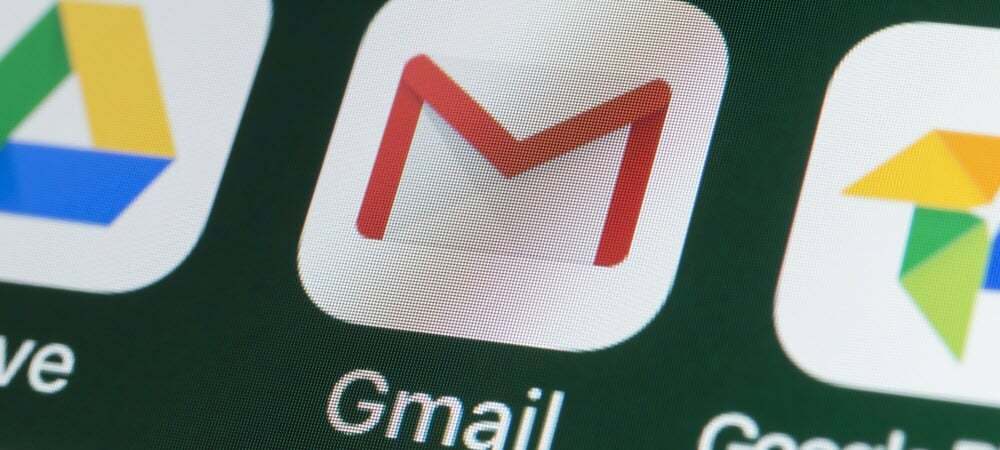
Gmail'inizde çok sayıda e-postanız varsa, bunları yönetmek zor olabilir. Filtrelemeyle ilgili yardım için, bu kılavuzu kullanarak okunmamış e-postaları Gmail'de bulabilirsiniz.
Gmail gelen kutunuza her gün tonlarca ileti alıyorsanız, bunları ayıklama olanağına sahip olmanıza yardımcı olur. Şans eseri, Gmail kullanıyorsanız, okunmamış iletileri sıralamak için birkaç yol sunar.
Hızlı bir arama yaparak, Gmail'de okunmamış e-postaları bulabilir veya tüm okunmamış mesajları listenin başında göstermesini sağlayabilirsiniz.
E-posta mesajlarını farklı kriterlere göre sıralama yeteneği, gelen kutunuzu daha yönetilebilir hale getirir. Örneğin, Gmail'de okunmamış e-postaları bulmak genellikle en önemlisidir.
Gmail'de Okunmamış E-postaları Bulma
Okunmamış Gmail e-postalarını bulmak için bu ilk seçenek PC'nizde, Mac'inizde veya mobil cihazınızda çalışır. Okunmamış mesajları bulmak için hızlı arama yapabilirsiniz.
Gmail'de okunmamış e-postaları bulmak için:
- Gmail'i masaüstünüzde veya telefonunuzdaki uygulamayı başlatın ve henüz yapmadıysanız oturum açın.
- Arama alanına tıklayın veya dokunun, yazın şu: okunmamış, ve vur Girmek.
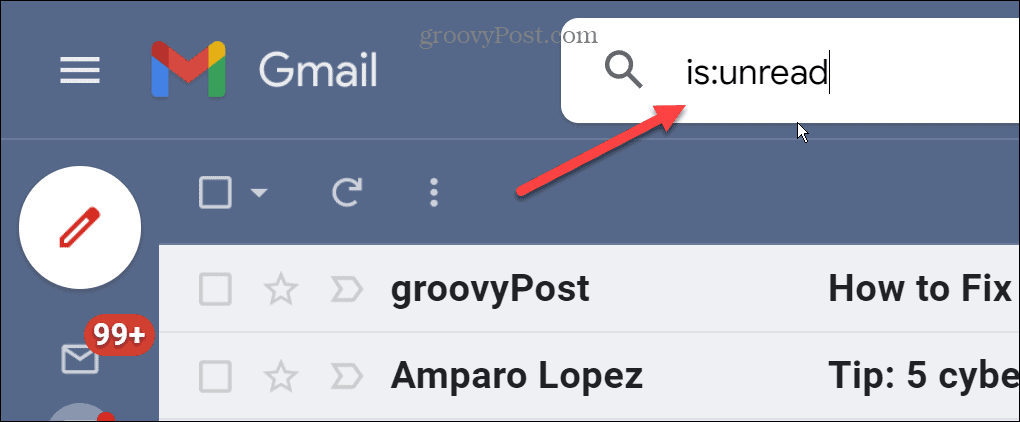
- Gmail, okunmamış tüm iletilerinizi listenin en üstünde listeler.
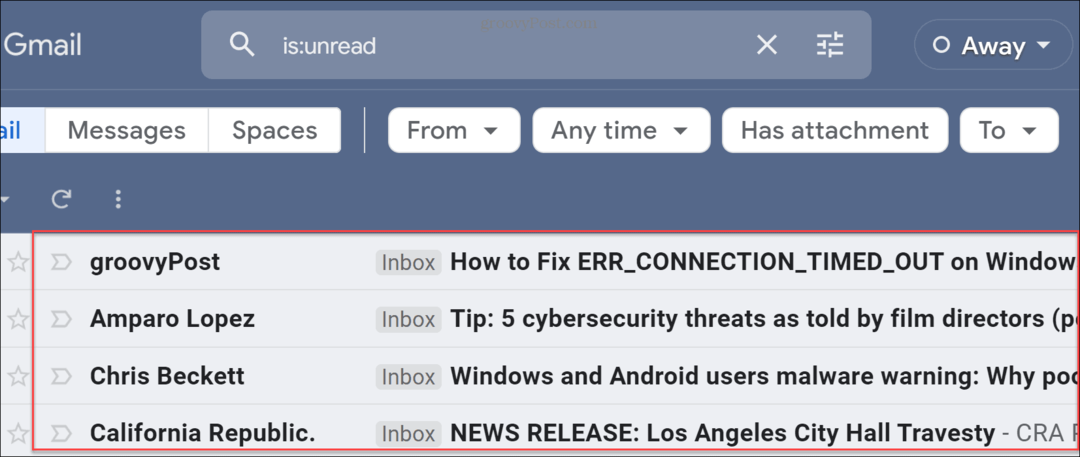
- Artık okunmamış mesajlarınızı kolayca okuyabilir ve yanıtlayabilir, silebilir, spam olarak işaretleyebilir veya diğer uygun işlemleri yapabilirsiniz.
Gmail Uygulamasında Önce Okunmamış E-postaları Gösterme
Masaüstünde önce okunmamış e-postaları göstermenin yanı sıra, yalnızca okunmamış mesajları görüntüleyen bir sekme ekleyebilirsiniz.
Gmail mobil uygulamasında okunmamış e-postaları bulmak için şu adımları kullanın:
- Telefonunuzda Gmail uygulamasını başlatın ve hamburger menüsü sol üst köşede
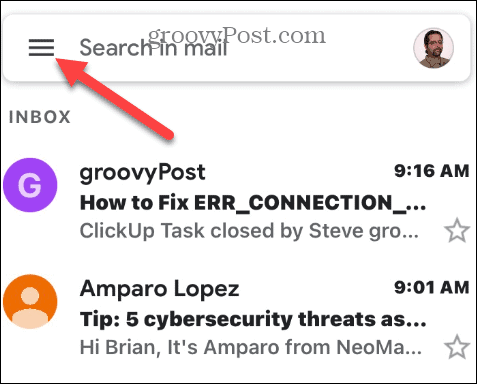
- Aşağı kaydırın ve dokunun Ayarlar.
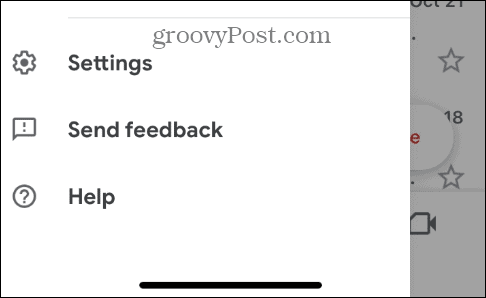
- iPhone'da aşağı kaydırın ve gelen kutusu türü seçenek.
Not: Android için, önce Android'de e-posta hesabınızı seçin ve simgesine dokunun. gelen kutusu türü.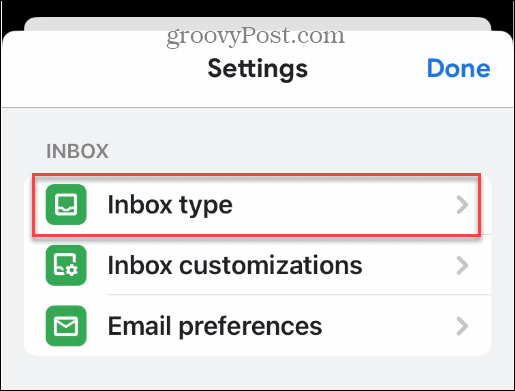
- Gelen kutusu türü ekranında, Önce okunmamış listeden ve öğesine dokunun. Tamamlamak.
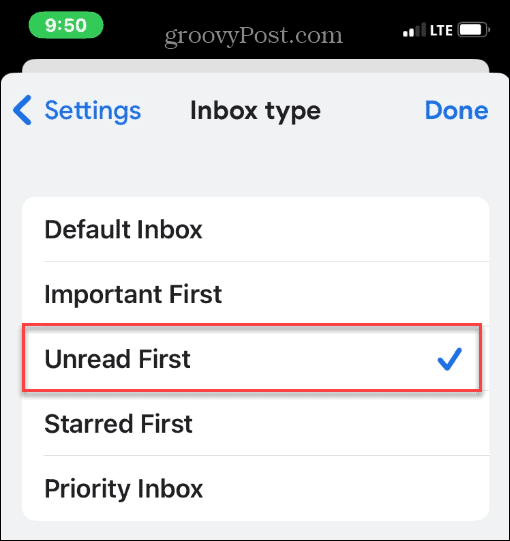
- dokunduktan sonra Tamamlamak Önceki ekranda, simgesine dokunun. hamburger menüsü arama alanının sol üst köşesinde
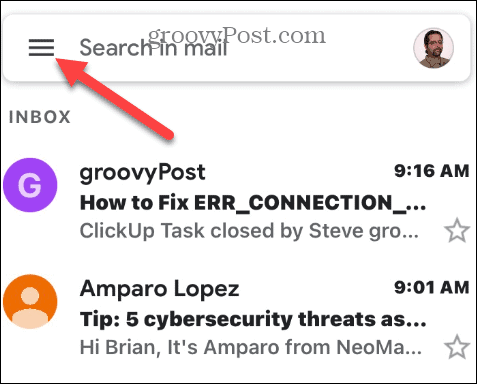
- Musluk Okunmamış Gmail'deki tüm okunmamış iletilerinize erişmek için menü listesinden.
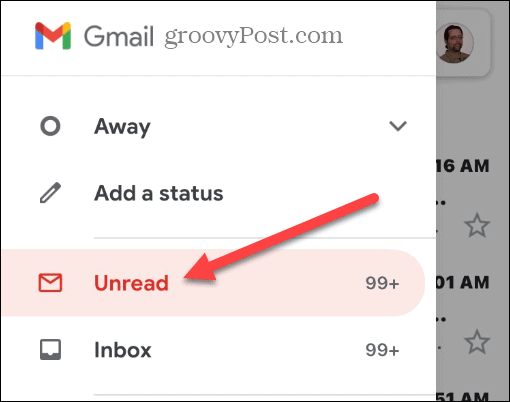
Gmail Gelen Kutunuzu Sıralama
Gmail'de binlerce e-postanız varsa, okunmamış olanları bulmak için hepsini kaydırmak istemezsiniz. Yukarıdaki adımları kullanmak, önce okunmamış mesajları görüntülemenizi sağlar. Gmail, hem masaüstünüzde hem de mobil uygulamanızda okunmamış iletileri yönetmeyi çok daha kolaylaştırır.
İletileri sıralama ve yönetmeden bahsetmişken, ilginizi çekebilir Gmail'de gönderene göre sıralama veya nasıl yapılacağını öğrenmek grup e-posta listesi oluştur.
Gmail ile kullanabileceğiniz birçok seçenek vardır. Örneğin, isteyebilirsiniz Gmail imzanıza bir resim ekleyin veya Gmail'deki tüm alıcılara yanıt verin.
Mesaj oluşturmaya gelince, çok fazla yazmak değerli zamanınızı alabilir. Nasıl yapılacağını öğrenin Gmail'de üzerine yazmayı durdur ve bir not yazarken, Gmail'de girinti yapmayı öğrenin.
Windows 11 Ürün Anahtarınızı Nasıl Bulursunuz?
Windows 11 ürün anahtarınızı aktarmanız veya yalnızca işletim sistemini temiz bir şekilde yüklemek için ihtiyacınız varsa,...
Google Chrome Önbelleği, Çerezler ve Tarama Geçmişi Nasıl Temizlenir
Chrome, çevrimiçi tarayıcı performansınızı optimize etmek için göz atma geçmişinizi, önbelleğinizi ve çerezlerinizi depolama konusunda mükemmel bir iş çıkarıyor. Onun nasıl...
Mağaza İçi Fiyat Eşleştirme: Mağazada Alışveriş Yaparken Çevrimiçi Fiyatlar Nasıl Alınır?
Mağazadan satın almak, daha yüksek fiyatlar ödemeniz gerektiği anlamına gelmez. Fiyat eşleştirme garantileri sayesinde, Türkiye'de yapacağınız alışverişlerde online indirimler...
